PT-9500PC
FAQ et Diagnostic |

PT-9500PC
Date: 05.11.2018 ID: faqp00001375_001
Comment créer une étiquette en utilisant un modèle? (P-touch Editor 5.0 pour Windows)
Veuillez suivre les instructions ci-dessous:
-
Si vous utilisez le Mode Express, cliquez
 sur la barre de commande.
sur la barre de commande.
Si vous utilisez le Mode Professionel, cliquez [Fichier] - [Nouveau...] sur la barre de Menu.
-
La fenêtre [Nouveau/Ouvrir] apparaît.
-> Sélectionnez votre imprimante dans la boîte combo [Sélectionner l'imprimante].
-> Sélectionnez la largeur de bande dans la boîte combo [Taille papier].
-> Cliquez l'onglet ck the [Sélection par utilisation].
-> Sélectionnez la catégorie et cliquez sur [Suivant >].
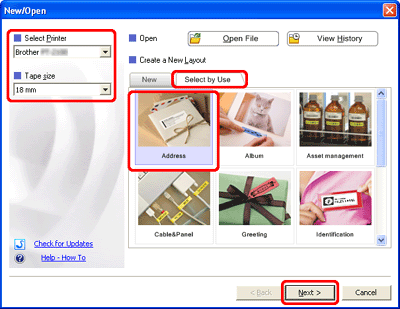
-
Sélectionnez un modèle que vous voulez utiliser et cliquez [Terminer].
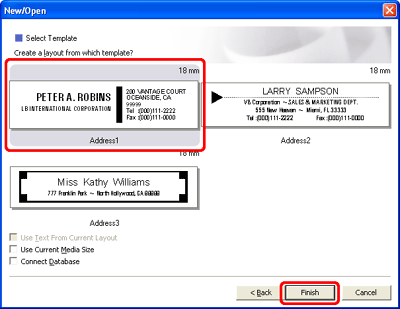
-
Le modèle est inséré dans l'écran d'édition. Changez le texte et ajustez la taille, la police et l'alignement si nécessaire.
Mode Express:
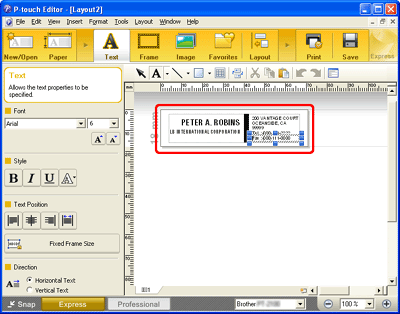
Mode Professionel:
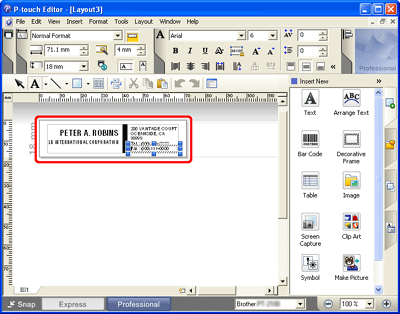
PT-1230PC, PT-18R, PT-1950, PT-2100, PT-2430PC, PT-2700, PT-2730, PT-3600, PT-7600, PT-9500PC, PT-9600, PT-9700PC, PT-9800PCN, QL-1050, QL-1050N, QL-1060N, QL-500, QL-500A, QL-550, QL-560, QL-570, QL-580N, QL-650TD, QL-700, QL-710W, QL-720NW, RJ-4030, RJ-4040, TD-2020/2020A, TD-2120N, TD-2130N, TD-4000, TD-4100N
Pour toute assistance supplémentaire, contactez le service clientèle de Brother:
Commentaires sur le contenu
Merci d'indiquer vos commentaires ci-dessous. Ils nous aideront à améliorer notre support.
Étape 1: Comment qualifieriez-vous les informations figurant sur cette page?
Étape 2: Y a-t-il des commentaires que vous voudriez ajouter?
Ce formulaire a pour seul but de nous faire part de vos commentaires.